| inviato il 09 Novembre 2019 ore 17:50
Vorrei:
1) scaricare i RAW su iPad dalla fotocamera
2) aprirli in Lightroom app
3) farne una selezione (stelline, colori) e compilare alcuni metadati (titolo, descrizione, keyword...)
4) importarli sul catalogo di Lightroom Classic (ribadisco, Classic) sul PC di casa
5) ritrovarmi selezione e metadati che ho scritto su Lightroom app su iPad
Per avere questo cosa devo fare?
Devo per forza passare da Adobe cloud?
Grazie a chi risponderà |
| inviato il 09 Novembre 2019 ore 17:51
Devi solo aspettare che LR mobile le carichi sul Cloud, fatto questo te le trovi ovunque |
| inviato il 09 Novembre 2019 ore 18:13
Ok, grazie.
Quindi passare attraverso il Creative Cloud è inevitabile....
|
| inviato il 09 Novembre 2019 ore 20:03
Se vuoi mantenere i settaggi, sì.
Io prima di iniziare a pagare la gabella ad Adobe scaricavo tutti i raw dall'iPhone tramite iTunes, ma è come scaricarli dalla schedina sd di una macchina fotografica, ti perdi il catalogo. |
| inviato il 09 Novembre 2019 ore 20:11
Non riesco a trovare una app che mi permetta solo di fare la classificazione e compilare i metadati. E che esporti file .XMP
Ho trovato PhotoPiker ma non mi convince molto... |
| inviato il 13 Maggio 2021 ore 16:26
Riprendo questa discussione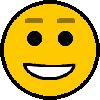
Mi piacerebbe fare la selezione delle foto con LR per iPad (stelline e colori) poi importare tutto in Lr classic su pc.
Questo senza connessione internet ma con il collegamento di un HD tra iPad e PC
E' possibile?
ciao |
| inviato il 03 Settembre 2024 ore 16:58
ciao Ilquare, sto cercando informazioni per fare proprio questa cosa, visto che sono passato alcuni anni, magari hai trovato te la risposta e il giusto flusso di lavoro |
| inviato il 03 Settembre 2024 ore 17:48
Chat gpt mi suggerisce:
Sì, è possibile eseguire una selezione di foto su Lightroom (LR) per iPad, assegnare stelle e colori, e poi trasferire il tutto su Lightroom Classic su PC senza utilizzare una connessione internet, utilizzando un hard disk esterno. Tuttavia, ci sono alcuni passaggi specifici da seguire:
1. **Importazione su iPad e Selezione**:
- Importa le foto su Lightroom per iPad.
- Effettua la selezione delle immagini, assegnando stelle e colori come preferisci.
2. **Esportazione delle foto da iPad a Hard Disk**:
- Una volta completata la selezione, esporta le foto dall'iPad al tuo hard disk esterno. Puoi farlo utilizzando un adattatore per collegare l'hard disk all'iPad, oppure esportando i file su una memoria USB compatibile con iPad e poi trasferendoli sull'hard disk tramite un computer.
3. **Trasferimento e Importazione su PC**:
- Collega l'hard disk esterno al tuo PC.
- Apri Lightroom Classic sul PC e importa le foto dall'hard disk esterno.
4. **Sincronizzazione dei Metadati**:
- Per conservare le selezioni fatte (stelle, colori), è importante esportare anche i metadati delle foto durante il passaggio da iPad a PC. In genere, Lightroom salva automaticamente i metadati nei file XMP, che dovrebbero essere trasferiti insieme alle immagini.
- Durante l'importazione su Lightroom Classic, assicurati che i file XMP siano inclusi per mantenere le modifiche effettuate su iPad.
Tieni presente che il flusso di lavoro potrebbe richiedere alcuni adattamenti a seconda delle specifiche del tuo iPad, del tipo di file che stai lavorando (JPEG, RAW), e della configurazione di Lightroom. È sempre una buona idea testare il processo con un set ridotto di immagini per assicurarti che tutto funzioni correttamente.
----
Sinceramente, visto che esiste il cloud adobe fatto apposta mi sembra un flusso di lavoro (ammesso che funzioni) da masochismo... |
| inviato il 04 Settembre 2024 ore 13:44
Le offerte del cloud adobe sono solo fin ad 1Tera e costano care, altrimenti avrei fatto con il cloud di Adobe |
| inviato il 04 Settembre 2024 ore 13:56
Si possono acquistare Tb aggiuntivi al prezzo di circa 144€/anno per Tb.
Se non fosse così caro, anch'io userei quello come cloud. 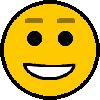 |
| inviato il 04 Settembre 2024 ore 15:41
Forse con un cloud tipo google drive o one drive potete sincronizzare automaticamente, ma non saprei se è possibile poi selezionare le foto con lightroom per ipad senza passare per il cloud adobe.
Io edito su più computer differenti su un unico disco, sincronizzando automaticamente su onedrive tramite un software extra, ma uso un software desktop senza passare per mobile.
Da considerare che spendiamo molto per macchine fotografiche, ipad, hard disk esterni, ormai anche il software e lo spazio cloud sono da mettere nelle spese, certo 1TB a 144€ non è poco.
A volte convertendo i file in dng si risparmia qualche MB per file, mantenendo da compatibilità. Lightroom per desktop lo fa nativamente e automaticamente.
Altra soluzione potrebbe essere il passaggio a C1 ad abbonamento, ha l'app per apple e un sistema live di condivisione/selezione foto:
www.captureone.com/it/products/capture-one-live
www.captureone.com/it/pricing/capture-one-pro |
| inviato il 04 Settembre 2024 ore 17:13
A me basterebbe potere editare in LR su iPad e poi estrarre da lì solo gli XMP.
Sarei già contento… |
| inviato il 27 Ottobre 2024 ore 12:36
“ A me basterebbe potere editare in LR su iPad e poi estrarre da lì solo gli XMP. „
si può esportare gli xmp o includerli nei file da lightroom mobile su ipad? |
Che cosa ne pensi di questo argomento?Vuoi dire la tua? Per partecipare alla discussione iscriviti a JuzaPhoto, è semplice e gratuito!
Non solo: iscrivendoti potrai creare una tua pagina personale, pubblicare foto, ricevere commenti e sfruttare tutte le funzionalità di JuzaPhoto. Con oltre 248000 iscritti, c'è spazio per tutti, dal principiante al professionista. |

Metti la tua pubblicità su JuzaPhoto (info) |


 JuzaPhoto contiene link affiliati Amazon ed Ebay e riceve una commissione in caso di acquisto attraverso link affiliati.
JuzaPhoto contiene link affiliati Amazon ed Ebay e riceve una commissione in caso di acquisto attraverso link affiliati.